
En primer lloc, per què passa això: la raó és que va a copiar un arxiu que té una mida de més de 4 GB (o carpeta copiada conté aquests arxius) en una unitat flaix, disc o una altra unitat en el sistema d'arxius FAT32, i aquesta imatge sistema té restricció en la mida d'un arxiu, per tant, el missatge que l'arxiu és massa gran.
Què fer si l'arxiu és massa gran per al sistema d'arxiu final
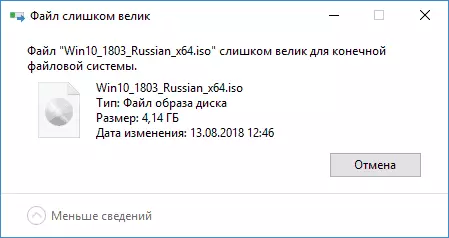
Depenent de la situació i els reptes, hi ha diferents mètodes per corregir el problema, els consideren en ordre.
Si el sistema d'arxius d'emmagatzematge no és important
En cas que el sistema d'arxius de la unitat flaix o disc no és fonamental perquè, simplement pot formatar en NTFS (es perdran les dades, es descriu el mètode sense pèrdua de dades més endavant).
- A l'Explorador de Windows, feu clic a la unitat, seleccioneu "Format".
- Especificar el sistema de fitxers NTFS.

- Feu clic a "Inici" i esperar que el format.
Després que el disc té el sistema de fitxers NTFS, l'arxiu es "ajust".
En el cas quan es necessita per convertir la unitat de FAT32 a NTFS sense perdre dades, pot utilitzar programes de tercers (lliure de Partició Assistent Aomei estàndard pot ser en rus) o utilitzar la línia d'ordres:
Convert D: FS /: NTFS (on D és la lletra de el disc convertible)
I després de la conversió, copiar els arxius necessaris.
Si s'utilitza la unitat flaix o un disc per a un televisor o un altre dispositiu que no veure NTFS
En una situació en la qual s'obté l'error "L'arxiu és massa gran per al sistema d'arxius final" a l'copiar una pel·lícula o un altre arxiu en una unitat flash USB utilitzat en el dispositiu (TV, iPhone, etc.), que no funciona amb NTFS , hi ha dues maneres de resoldre el problema:- Si és possible (per a les pel·lícules sol ser possible), trobar una altra versió de el mateix arxiu que serà "un pes" a menys de 4 GB.
- Proveu formatar la unitat en exFAT, amb una alta probabilitat que funcionarà en el dispositiu, i les limitacions en la mida de l'arxiu no serà (més precisament, però no que pot trobar).
Quan es vol crear una unitat flaix d'arrencada UEFI, i la imatge conté més de 4 GB d'arxius.
Com a regla general, quan la creació d'unitats de memòria flash d'arrencada per a sistemes de UEFI, el sistema d'arxius FAT32 i s'utilitza sovint passa que no és possible gravar els arxius d'imatge de imatge si conté o install.wim install.esd (si Windows) és més de 4 GB.
És possible solucionar-ho mitjançant els mètodes següents:
- Rufus és capaç de gravar unitats Flash UEFI a NTFS (més detalls: Boot Flash Drive a Rufus 3), però cal desactivar l'arrencada segura.
- WinsetUpFromusb és capaç de trencar els fitxers de més de 4 GB en el sistema de fitxers FAT32 i "recopilar" ja instal·lat. La funció es declara en versió 1.6 beta si s'ha conservat en versions més recents: no diré, però des del lloc oficial podeu descarregar exactament la versió especificada.
Si voleu desar FAT32 sistema d'arxius, però escriure el fitxer a la unitat
En el cas que no es pot realitzar cap acció per convertir el sistema d'arxius (la unitat s'ha de deixar a FAT32), l'arxiu que desitja escriure i això no és un vídeo que es podria trobar en una mida més petit, es pot dividir aquest fitxer fent servir qualsevol arxivador, com WinRAR, 7-zip, crear un arxiu multi-volum (és a dir, l'arxiu es divideix en diversos arxius, els quals després de desempaquetar tornarà a ser un arxiu).
A més, a 7-zip, podeu simplement dividir el fitxer en parts, sense arxivar, i més tard, quan sigui necessari, connecteu-les a un fitxer font.
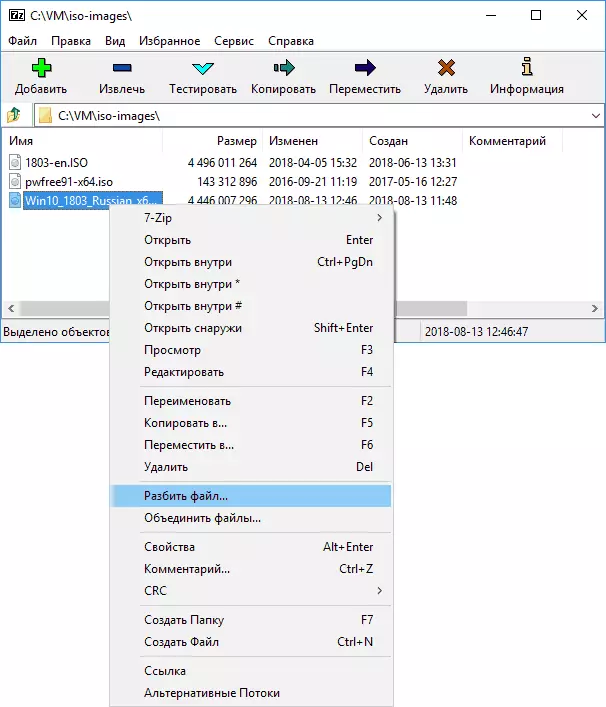
Espero que els camins proposats són adequats si s'escau. Si no, descriviu la situació en el comentari, intentaré ajudar-vos.
